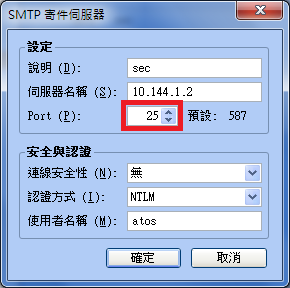[MIS] Thunderbird 亂碼
找了爆炸久的一篇文章,網路上都沒資料料......
1.重點:刪掉 Inbox.msf 就恢復正常了也!
2.在收件夾>右鍵>屬性>備用字源編碼>2個checkbox全勾>選big5
1.重點:刪掉 Inbox.msf 就恢復正常了也!
2.在收件夾>右鍵>屬性>備用字源編碼>2個checkbox全勾>選big5
[MIS] 5.7.1 unable to relay
Thunderbird 寄信錯誤訊息,處理方式如下:
工具>帳號設定>SMTP寄件伺服器>編輯>安全與認證
連線安全性:STARTTTLS
認證方式:NTLM
工具>帳號設定>SMTP寄件伺服器>編輯>安全與認證
連線安全性:STARTTTLS
認證方式:NTLM
[MIS] Thunderbird 更改密碼
1.右鍵→點選本機郵件匣,點選→設定
2.選擇SMTP寄件伺服器→選帳欲修改之帳號10.144.12→點選編輯
3.更改安全與認證設定之相關資料(EX:id)
4.確定後,點選下載郵件即會出現輸入新的密碼。
[MIS] x60 功能鍵
營幕無法顯示功能鍵值之官方support ap
下載網址:
http://support.lenovo.com/en_US/downloads/detail.page?LegacyDocID=MIGR-74261
下載網址:
http://support.lenovo.com/en_US/downloads/detail.page?LegacyDocID=MIGR-74261
[MIS] 信任網站之安全性警告
如從A網站(無信任網站但為安全網站)跳到B網站(信任網站)時會跳出警告,
而要清除警告如A網站為安全網站(同公司服務但不同DNS),
可將A網站加入信任網站即不會再出現錯誤訊息。
[MIS] Epson N3000 - Faceup path selected 無法雙面列印
設定印表機設定值
Setup Menu
Deplex=on
Size Ignore=on
Auto Cont=on
如出紙在後方,搬在後方夾旁之按鈕,
即可改成在前方出紙。
※註:後方出紙無法使用雙面列印之功能
Setup Menu
Deplex=on
Size Ignore=on
Auto Cont=on
如出紙在後方,搬在後方夾旁之按鈕,
即可改成在前方出紙。
※註:後方出紙無法使用雙面列印之功能
[MIS] Outlook 轉寄會當掉
outlook如果點開檢示正常,但是如果轉寄就會當掉,表示pst檔案過大,將個人資料夾裡的部份移至封存裡,再進行壓縮,如果信件有急迫性可先移到封存夾裡,就可以轉寄了。唯如果沒有壓縮,檔案還是不會變小,因為微軟的刪除只是寫一個Flag,所以一定要先刪除之後再壓縮,才這解決這一個問題。
[MIS] Windows 無法自動更新 無法點選
開始>執行>gpedit.msc
本機電腦原則>電腦設定>系統管理範本>Windows元件>Windows Update>設定自動更新
點選→尚未設定(C)→套用(A)→確定
本機電腦原則>電腦設定>系統管理範本>Windows元件>Windows Update>設定自動更新
點選→尚未設定(C)→套用(A)→確定
[MIS] word 符號表無法使用
Word 符號表不是沒裝喔, 是有裝, 也有顯示出來, 但, 按了符號沒反應, 符號不會出現到你的文件中.
如果您用的 Word 是 XP 版本的話, 解決方法比較簡單, 到 微軟 Office Online 下載, 重新裝一次就好!
如果是 Office 2003 的話, 就麻煩了點...
要先找出 SYMINPUT.DLL 檔案在哪, 像我的電腦是在 C:\program files\microsoft Office\office11\addins 之下.
然後, [開始]>[執行],輸入
regsvr32 /u "C:\Program Files\Microsoft Office\Office11\Addins\SYMINPUT.DLL", 然後按 [確定] 鈕先將 SYMINPUT.DLL 進行反註冊.
(懶得打那麼多字的話, 您可以用滑鼠將 SYMINPUT.DLL 拖曳到 "執行" 的視窗中, 該完整的路徑檔名就會輸入執行視窗了)
執行完成後會看到一個訊息, 直接按掉就好!
接著再一次, [開始]>[執行],輸入
regsvr32 "C:\Program Files\Microsoft Office\Office11\Addins\SYMINPUT.DLL", 然後按 [確定] 鈕先將 SYMINPUT.DLL 重新進行註冊.
(這次少了 " /u " 的參數).
處理完後, 重新進入 Word, 符號表應該就可以用了.
refference:
訂閱:
文章 (Atom)